трюк №54
Хоча створювати нові діаграми дуже легко, їх також необхідно оновлювати, щоб вони відображали нові обставини, і для цього можуть знадобитися певні зусилля. Скоротити обсяг роботи, необхідний для зміни даних, на основі яких побудована діаграма, можна кількома способами.
перетягування даних
Можна додати дані до існуючого ряду або створити абсолютно новий ряд даних, просто перетягнувши дані на діаграму. Excel спробує вирішити, як слід обробити дані, але при цьому він може додати їх, до існуючого ряду даних, тоді як ви хотіли створити новий. Однак можна змусити Excel відкрити діалогове вікно, в якому можна буде вибрати необхідну дію. Спробуйте додати на лист якісь дані (рис. 5.13).
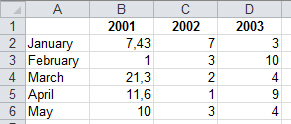
Мал. 5.13. Дані для звичайної гістограми
За допомогою майстра діаграм створіть звичайну гістограму тільки для діапазону $ A $ 1: $ D $ 5 (рис. 5.14).
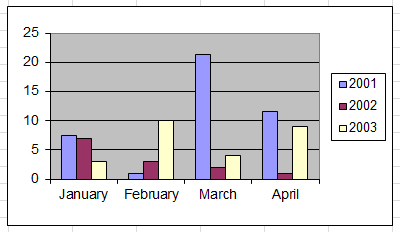
Мал. 5.14. Звичайна діаграма тільки для певного діапазону
Виділіть діапазон A6: D6, правою кнопкою миші рамку виділення і, утримуючи праву кнопку, перетягніть дані на діаграму. Коли ви відпустите кнопку, з'явиться діалогове вікно Спеціальна вставка (Paste Special) (рис. 5.15).
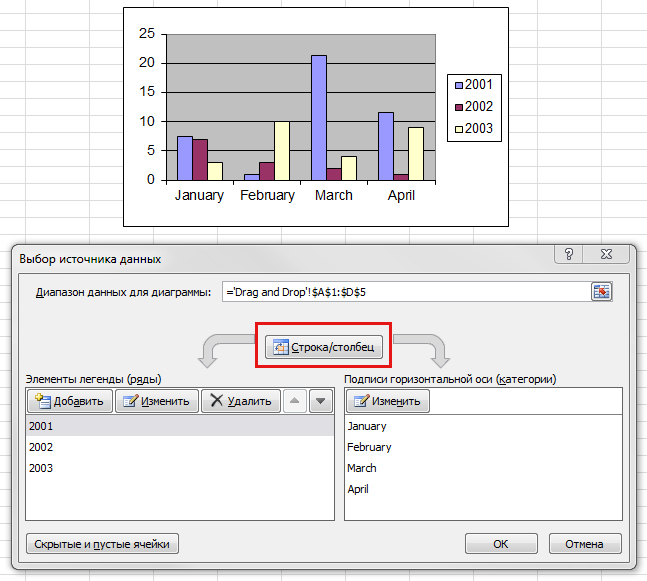
Мал. 5.15. Звичайна гістограма і діалогове вікно спеціальної вставки
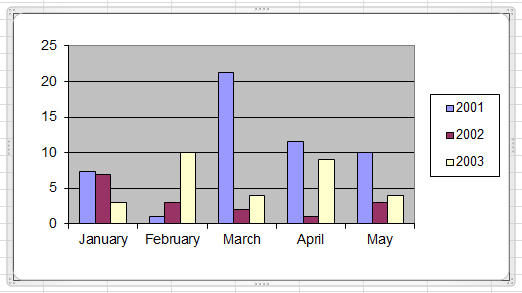
Мал. 5.16. Звичайна гістограма з новим поруч даних
Діалогове вікно Спеціальна вставка (Paste Special) виконує більшість дій, які потрібні для цього вправного трюку.
Діаграма і рядок формул
Діаграму можна оновити і за допомогою рядка формул. Виділивши діаграму і клацнувши на ній ряд даних, подивіться на рядок формул: ви побачите формулу, яку Excel використовує для ряду даних. У цій формулі, яка називається функцією РЯД (SERIES), зазвичай вказується чотири аргументи, хоча для бульбашкового діаграми потрібен додатковий п'ятий аргумент, що позначає розмір ([Size]).
Синтаксис (або порядок структури) функції РЯД (SERIES) виглядає так: = SERIES ([Name]; [X Values]; [Y Values]; [Plot Order]), в російській версії Excel = РЯД ([Ім'я]; [Значення X]; [Значення Y]; [Номер графіка]). Так, допустима функція РЯД (SERIES) може виглядати, як на рис. 5.17: = SERIES (Sheet1! $ В $ 1; Sheet1! $ А $ 2: $ А $ 5; Sheet1! $ В $ 2: $ В $ 5; 1), в російській версії Excel = РЯД (Лист1! $ В $ 1; Лист !! $ А $ 2: $ А $ 5; Лист1! $ В $ 2: $ В $ 5; 1).
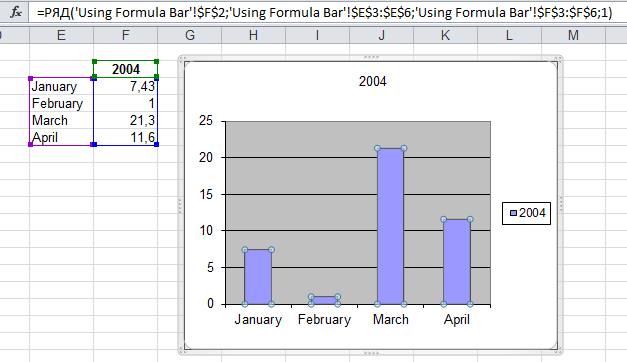
Мал. 5.17. Звичайна гістограма з виділеної рядком формул
Перетягування граничної області
Якщо діаграма містить посилання на послідовні комірки, можна легко збільшувати або зменшувати дані ряду, перетягуючи граничну область в бажану точку. Повільно клацніть ряд даних, який хочете збільшити або зменшити. Після двох повільних клацань по краях ряду з'являться чорні квадратики (маркери). Все, що потрібно, - клацнути квадратик і перетягнути кордон в бажаному напрямку (рис. 5.18).
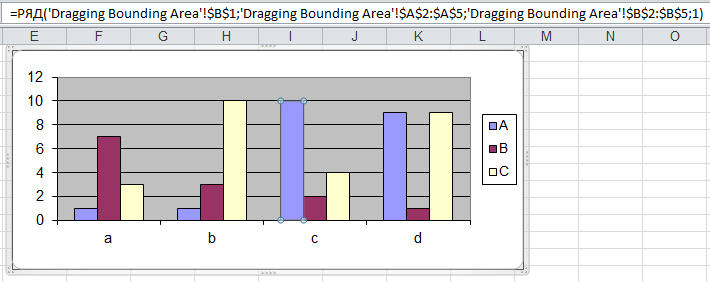
Мал. 5.18. Виділена гранична область ряду діаграми
Якщо збільшувати або зменшувати ряд даних, вихідний джерело даних, а також підписи осей, якщо для них вибрано режим Авто (Auto), оновлюються, відображаючи зроблені зміни. Це прекрасна можливість перевірки сценаріїв, якщо ви хочете дізнатися, які вийдуть результати для різних наборів даних.